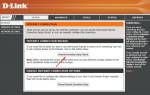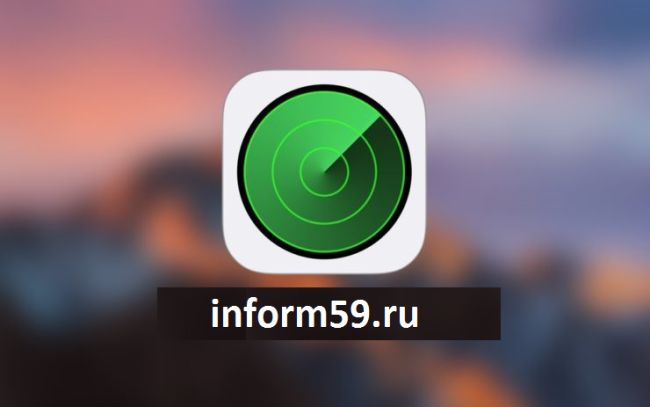Когда необходимо отключать функцию «Найти iPhone»
Ошибка при попытке восстановить устройство
При попытке стереть настройки и контент устройства вы также получите уведомление с просьбой деактивации функции «Найти iPhone».
Сбросить настройки и контент устройства невозможно
Рекомендуется отключать данную функцию в том случае, если отдаете ваш телефон или планшет в сервис, чтобы его работники не столкнулись с вышеперечисленными проблемами при починке устройства.
Какие действия предпринять, если функция не отключается
Такая проблема обычно возникает, когда владелец пытается провести деактивацию через другое мобильное устройство или стационарный ПК. Отключение проводится успешно, если клиент пользуется стандартными настройками смартфона. Ошибка может возникать в том случае, если гаджет подключен к интернету. Чтобы исключить проблемы с выключением. Рекомендуется отключить смартфон от интернета, в том числе мобильного. Когда такой подход не помогает, следует полностью выключить устройство. Это позволит телефону перейти в автономный режим.
Отключать функцию поиска необходимо только в крайних случаях, все они описаны в обзоре. В остальных ситуациях опция должна быть активна, чтобы при утере гаджета, его можно было найти.
Как найти iPhone с компьютера через iCloud
Отыскать пропавший Айфон через iCloud можно с любого компьютера или мобильного устройства через браузер. Для этого зайдите на сайт icloud.com и введите свой Apple ID и пароль.
Далее заходим в приложение «Найти iPhone». Здесь вас могут попросить повторно ввести пароль от Apple ID.
В меню «Мои устройства» отображаются все ваши устройства, которые привязаны к этой учетной записи iCloud.
Для получения информации о текущей геопозиции нужного вам устройство, а также доступа к панели управления требуется просто выбрать его в меню «Мои устройства».
Отключаем функцию
Здесь также существует несколько способов на выбор, причем телефон можно даже не иметь в этот момент на руках. Все, что требуется, – это убрать iPhone из списка отслеживаемых.
Самый простой способ – сделать это со смартфона
Для этого переходим в «Настройки», «iCloud» и там уже деактивируем приложение. Потребуется ввести в соответствующие поля правильный пароль от Apple ID и подтвердить выключение функции. На вашу электронную почту (он же логин аккаунта iCloud) тут же придет письмо от технической поддержки, что «Найти iPhone» деактивирована.
Но что делать, если прямого доступа к умному девайсу, по какой-то причине нет, а выключить функцию требуется? Можно проделать это через сервис iCloud, а можно – через это же приложение, но на другом смартфоне или планшете.
Пароль или логин утерян
Если забыл пароль от своего ИД, или не помните логин, тогда перед началом процеедур необходимо восстановить их. После чего, необходимо проверить все ли работает, принимает ли сервер восстановленный пароль. Как правильно вспомнить код от айклайда, разбирали в другой статье, поэтому тут не будем останавливаться и перейдем к сути.
Через iCloud
- Для начала отключите ваш смартфон.
- Авторизуйтесь на официальном сайте, используя свой Apple ID и пароль, состоящий минимум из 8 знаков.
- Откройте «Все устройства» и кликните по айфону или айпаду, подлежащему удалению.
- Нажмите на кнопку «Удалить из «Найти iPhone».
- Подтверждаем свой выбор.
Если в правом верхнем углу экрана высветилось маленькое окно, которое предлагает обозначить девайс как пропавшее, то действовать придется по-другому.
Нажимаем на маленький серый «крестик», он находится рядом с названием устройства. Подтверждаем удаление из списка.
Через одноименное приложение
- Для этого потребуется скачать «Найти iPhone» на другое «яблоко».
- Заходим в приложение, введя свои данные iCloud от телефона, который потеряли. В
- списке привязанных устройств находим нужный нам аппарат, проводим по строке с названием и нажимаем на пункт «Удалить».
- Подтверждаем удаление.
Активировать данную функцию или нет – решать, конечно же, вам. Пусть это приложение и может доставить немного проблем, но отрицать его очевидные плюсы глупо.
Как деактивировать функцию
Есть несколько способов, которые помогут вам выключить функцию «Найти iPhone». Какой из них выбрать, зависит от того, с какого устройства вы собираетесь это делать.
IOS для айфона или айпада
Нижеперечисленные способы подойдут тем, кто будет выполнять все шаги с iPhone, iPad или iPod touch.
- Как отвязать Айфон от «Айклауда» (удалить учетную запись iCloud)
Через настройки iCloud
- Открываем приложение «Настройки». Открываем настройки
- Переходим к разделу iCloud. Переходим к разделу iCloud
- Находим и отключаем нужную функцию, перегнав соответствующий ей ползунок, чтобы он приобрел серый оттенок. Отключаем функцию «Найти iPhone»
- Если вас попросят, то придется ввести пароль от вашей учетной записи Apple ID. Вводим пароль
- На почту, которая привязана к вашему аккаунту, придет уведомление о том, что функция «Найти iPhone» успешно отключена. Подтверждение отключения функции
Через полное отключение iCloud
- Открываем приложение «Настройки». Открываем настройки
- Переходим к разделу iCloud. Переходим к разделу iCloud
- Необходимо выйти из своего аккаунта. Нажмите кнопку «Удалить учетную запись». Не бойтесь, она не будет полностью удалена, только из памяти устройства. Нажимаем кнопку «Удалить учетную запись»
- Выберите, что сделать с синхронизированными данными: оставить или стереть. Выбираем, что делать с синхронизированными файлами
- Пропишите пароль от вашего аккаунта, если он не сохранен в памяти устройства. Вводим пароль
- Дождитесь окончания процесса выхода из учетной записи. Готово, все функции, в том числе и «Найти iPhone», отключены от вашего телефона или планшета. Дожидаемся окончания процесса
Через приложение
- В меню устройства найдите приложение «Найти iPhone» и откройте его. Открываем приложение «Найти iPhone»
- Войдите в свою учетную запись при помощи логина и пароля. Входим в аккаунт
- Дождитесь окончание процесса сбора информации об устройствах, привязанных к вашему аккаунту. Дожидаемся окончания авторизации
- В списке отобразятся все телефоны и планшеты, на которых активирована функция «Найти iPhone» через ваш аккаунт. Выберите нужное и проведите по нему справа налево, чтобы появилась кнопка «Удалить», которую нужно нажать. Нажимаем кнопку «Удалить»
- Стоит помнить, что устройство, на котором вы пытаетесь деактивировать функцию, должно быть отключено от сети Wi-Fi и мобильного интернета. В противном случае кнопка «Удалить» не появится. Кнопки «Удалить» нет
- Подтвердите действие, еще раз нажав кнопку «Удалить». Подтверждаем действие
Минус этого способа заключается в том, что устройство, на котором вы отключили функцию, при первом же подключении к интернету активирует ее заново. То есть, чтобы окончательно деактивировать функцию, нужно это делать через настройки iCloud.
Через компьютер на базе Windows, Mac OS или через Android
Для всех этих платформ действует единый способ отключения функции «Найти iPhone» — через официальный сайт iCloud. Единственное, что вам понадобится — интернет-браузер.
- Перейдите по ссылке: https://www.icloud.com/#find и авторизуйтесь. Авторизуемся на сайте
- Разверните меню «Все устройства». Нажмите кнопку «Все устройства»
- Выберите телефон или планшет, на котором собираетесь отключать функцию. Выбираем устройство
- Откроется подробная информация об устройстве, нажмите кнопку «Стереть iPhone, iPad». Нажимаем кнопку «Стереть»
- Подтвердите действие, нажав кнопку «Стереть». Подтверждаем действие
- Пропишите пароль от вашей учетной записи Apple ID. Вводим пароль
- Если хотите, введите номер, он будет отправлен на устройство, на котором была отключена функция. Вводим номер
- К введённому номеру можно добавить текстовое сообщение. Вводим сообщение
- Готово, подтверждение отправлено на устройство. Функция «Найти iPhone» будет отключена, как только ваш телефон или планшет подключится к интернету. Функция отключена
Способ №1
Отключение функции возможно через настройки службы айклауд на самом устройстве. Всё что требуется – проделать следующее:
- Открываем приложение «Настройки» на вашем айфоне.
- Заходим в раздел «iCloud».
- Ищем здесь соответствующую строку и отключаем функцию «Найти iPhone», сдвигая переключатель-бегунок так, чтобы он приобрел серый цвет.
- Далее вводим пароль от вашей учётной записи эппл айди в ответ на запрос системы.
- Проверяем почтовый ящик, который привязан к вашему аккаунту. На него должно прийти уведомление о том, что данная функция успешно деактивирована.
Для справки! Кстати, многие спрашивают, можно ли отключить функцию «Найти iPhone» без пароля от Apple ID. Ответ – нет. Иначе в ней бы не было смысла. Представьте, что кто-то украл ваш смартфон и просто деактивировал эту опцию, а вы теперь, не можете узнать, где же ваш айфон.
Возможности и средства поиска выключенного iPhone
О функции «Найти iPhone»
Сразу развеем иллюзии многих пользователей: чудодейственным образом отыскать выключенный iPhone без соответствующей предварительной настройки такового на данный момент нельзя. Но обезопасить себя от безвозвратной потери любимого смартфона может каждый пользователь Айфона, работающего под управлением iOS версии 7 и свежее – начиная с упомянутой редакции операционной системы, компания Apple предлагает своим пользователям очень полезную функцию под названием «Найти iPhone». Именно она и является основным инструментом поиска утерянного телефона.
Есть несколько замечаний.
Во-первых, данную функцию нужно предварительно активировать. В целом, она может быть включена изначально, но проверить () и перестраховаться не помешает.
Во-вторых, функция «Найти iPhone» позволяет отслеживать перемещения выключенного гаджета в режиме реального времени. Также она либо предоставляет данные о последнем местонахождении устройства до его выключения, либо дает возможность определить, где находится iPhone, после включения такового.
Для активации упомянутой функции, находим в Настройках раздел iCloud, кликаем по Найти iPhone, и активируем опцию, если она отключена, соответствующим образом переместив ползунок.
Для поиска утерянного Айфона с упомянутой функцией в активированном состоянии, нужно зайти на сайт сервиса iCloud.com и перейти в соответствующий раздел. Сведения о последнем местонахождении устройства перед отключением либо же о его текущем расположении, если гаджет включился, будут демонстрироваться на интерактивной карте.
- После обновления айпад требует пароль
Специальные приложения
Еще одним эффективным подготовительным средством, которое в будущем может помочь отыскать утерянный или украденный iPhone, является приложение Find My Phone, доступное для скачивания в официальном App Store.
Помимо основного устройства, вам понадобится другой iPhone или же iPad. На него тоже нужно установить упомянутое приложение.
Потеряв iPhone, вы сможете зайти в программу с другого «яблочного» гаджета, пройти процесс авторизации и узнать, в каком месте находился потерянный смартфон перед отключением. Если устройство включится, соответствующие изменения отобразятся на интерактивной карте.
Хотя по своей сути, приложение Find My iPhone это тот же самый сервис «Найти iPhone» о котором написано ранее, только выведенный в отдельную программу.
Режим Lost mode
Стандартная функция iOS — режим пропажи. Предназначена не для поиска потерянного смартфона, а, скорее, рассчитана на честность и добросовестность того, кто найдет пропажу. Если упомянутая функция активирована, при первом подключении iPhone к зарядке он отобразит уведомление с заранее заданным текстом, к примеру, предложением позвонить по определенному номеру и вернуть смартфон за вознаграждение.
Более подробно о Lost Mode (как включить, отключить и еще множество различных моментов) — .
Помощь правоохранительных органов
Для личного успокоения в плане того, что вы предприняли все доступные действия для поиска iPhone, можете обратиться с заявлением о его потере/краже в полицию. С собой захватите паспорт, а также коробку от iPhone и сопутствующие документы.
Средства, доступные полиции, в некоторых случаях позволяют находить смартфоны по IMEI (индивидуальный идентификационный номер устройства — ), но 100%-х гарантий успешного исхода поисковой операции вам, к сожалению, никто предоставить не сможет.
- Как изменить учетную запись iCloud в айфоне?
Самое интересное, что сотрудники полиции перед поиском по серийному номеру, просят отключить режим пропажи. И вот здесь возникает дилемма.
- С одной стороны — активный режим пропажи, это единственный шанс на то, что Вашим устройством никто не сможет воспользоваться без знания Apple ID. И отключить его — значит дать злоумышленнику полный контроль над гаджетом.
- С другой — в последние время инструменты, которые применяют правоохранительные органы для подобных операций, достаточно сильно усовершенствовались. И вероятность найти потерянный и выключенный iPhone при участии полиции все-таки есть.
Главное, не надо переживать по поводу того, что при подачи заявления на Вас будут смотреть как на сумасшедшего. Сейчас — поиск телефона по IMEI совершенно нормальная практика.
Как отключить функцию Найти iPhone, если пароль забыт
Пароль для iCloud идентичен паролю Apple ID, где логином выступает адрес почтового ящика, указанного при регистрации. Для начала необходимо восстановить парольна офф. сайте Apple в разделе «Мой Apple ID»далее «Сбросить пароль». На указанный при регистрации электронный адрес придет письмо с инструкциями.
Пароль также можно восстановить при помощи двухэтапной проверкив разделе «Пароль и безопасность». Либо ответив правильно на контрольные вопросы. Но часто их не помнят, так как регистрируются не внимательно и в спешке.
Если вы не знаете пароля от учетной записи, а также отсутствует доступ к почтовому ящику, указанного при регистрации необходимо связаться со службой поддержки в России. Потребуются сканы или фотографии телефона, коробки, чека и документов.Если документов на устройство нет, а также пароль от учетной записи забыт, то шансы на восстановление работоспособности устройства сводятся к нулю.
Необходимо быть внимательным при создании аккаунта. Ни в коем случае не используйте чужие e-mail адреса. При указании ответов на контрольные вопросы выбирайте те, на которые вы сможете ответить без сомнений.
Способы отыскать выключенный iPhone
Если у вас пропал телефон, для начала позвоните на него с другого номера. Если это уже сделано и, вероятно, безрезультатно, первым делом обратитесь в правоохранительные органы – подайте заявление об утере гаджета. Для обращения в полицию вам понадобятся следующие документы:
- общегражданский паспорт;
- любые документы на айфон (данные международного идентификатора мобильного оборудования);
- кассовый чек, который подтвердит покупку устройства.
Если вам повезет, следователь будет гореть желанием найти ваш агрегат и сразу же сделает запрос операторам сотовой связи. Если похититель или нашедший телефон ничего не знает о программах слежения за айфоном (встречается и такое), то вам повезло вдвойне. Есть шансы узнать, какую сим-карту вставили в телефон после его пропажи или в каком конкретном месте был произведен звонок с помощью вашего «яблочного друга». Эта информация помогает найти устройство.
Не надеетесь, что доблестная полиция сразу бросится на поиски вашего любимца? Правильно. После похода к правоохранителям (а еще лучше – параллельно) приступайте к розыскам смартфона самостоятельно. Мы расскажем, как найти ваш айфон, если он выключен. Пока у профессиональных сыщиков дойдут руки до вашего заявления, возможно, вы сами справитесь с проблемой и узнаете, где находится дорогой агрегат.
Через сервис iCloud
Найти выключенный телефон поможет iCloud (айклауд). Данная опция – официальное облачное хранилище компании Apple, которое разрешает пользователю в режиме онлайн получать доступ к файлам с любого устройства, сохраняет резервные копии данных своего «яблочного продукта» и помогает владельцу найти потерянный аппарат. При этом помните, чтобы смотреть, где находится в это время гаджет, нужно специально подключить соответствующую функцию.
Телефон потерялся недалеко от компьютера, с помощью которого вы разыскиваете свой гаджет? Услышите громкий звук. «Сирена» слышна даже в случае, когда айфон настроен на бесшумную функцию. Есть подозрения, что гаджет пропал не в домашних условиях? Защитить всю записанную на нём информацию получится даже дистанционно: установите пароль – и ваш телефон никто не разблокирует. Лучше вообще удалить все данные. После того, как аппарат найдется, их легко восстановить из резервной копии.
Не забывайте про замечательную функцию «Режим пропажи», которая активируется также в iCloud. При её включении на экране заблокированного гаджета выводится ваше сообщение с указанным номером телефона – нашедший аппарат сможет прямо с него вам перезвонить, невзирая на то, что он заблокирован. Кроме того, на айфон, находящийся в режиме пропажи, разрешается звонить и принимать звонки.
По номеру IMEI
Международный идентификатор мобильного оборудования, IMEI, – это уникальный номер устройства, присвоенный аппарату заводом-изготовителем. Информация предназначена для идентификации агрегата в сети и хранится в его прошивке. Код наподобие серийного номера всегда указывается в нескольких местах:
- на самом смартфоне (чтобы его узнать, надо набрать *#06# на клавиатуре – данные появятся на экране);
- под аккумуляторной батареей;
- на обратной стороне коробки, в которой продавался гаджет;
- в гарантийном талоне.
В компании сотовой связи по заявлению полиции или владельца смартфона могут отслеживать передачу сигнала даже при выключенном телефоне. Считается, что код подделать нельзя, и если новый владелец вашего айфона активирует его, есть вероятность определить номер телефона. Однако, как показывает практика, преступники умудряются обойти и этот метод защиты.
С помощью приложения Find My iPhone
Еще одно приложение поможет поискам айфона – программа называется Find My iPhone. Сервис входит в бесплатную подписку iCloud и ко всему прочему умеет определять местонахождение гаджета, отправлять сообщения на его экран, защищать аппарат паролем или стирать всё его содержимое. Специально закачивать приложение в телефон не нужно, так как оно уже является частью операционной системы аппарата. Чтобы данная функция работала, нужно заранее включить в настройках «Найти iPhone». Определение геопозиции разрешается только при включенном гаджете (с активной функцией GPS).
Как деактивировать опцию в программе для iOS?
В ситуациях, когда у пользователя нет доступа к собственному Айфону по причине утери или кражи, отключить опцию «Найти iPhone» можно посредством любого иного устройства с операционной системой iOS. Для этой цели необходимо открыть программу «Найти iPhone». Сделать это можно прямо с рабочего стола устройства. Затем требуется указать Apple ID и пароль.
Следующим шагом следует дождаться обновления состояния всех прикрепленных к идентификатору устройств. После того, как появится список девайсов необходимо выбрать тот, на котором требуется отключить функцию «Найти iPhone». Справа от наименования девайса будет находиться кнопка «Удалить». Ее следует нажать.
Необходимо подчеркнуть, что стирать девайсы в программе «Найти iPhone» можно лишь при условии, что они не подсоединены в этот момент к интернету. iPhone, iPad или ПК Mac должны находиться в статусе «офлайн». В противном случае напротив аппарата кнопка «Удалить» не появится. Теперь требуется дать согласие на стирание. Устройство будет исключено из перечня, после чего можно приступать к восстановлению Айфона через приложение iTunes из «DFU-режима» или «Recovery Mode».
Следует отметить, что в обычном режиме для восстановления Айфона или материалы из резервной копии, а также удаления сведений из памяти телефона потребуется деактивировать «Найти iPhone» непосредственно на аппарате. В противном случае приложение iTunes не станет совершать никаких действий по заданному запросу.
Также следует учесть, что если до перепрошивки Айфон опять подсоединить к интернету, то телефон добавится в меню «Все устройства» и на нем снова активируется «Найти iPhone». Поэтому рекомендуется не использовать сразу интернет на смартфоне после удаления его из iCloud.
Способ №3
Можно деактивировать опцию и в самом приложении на iOS-девайсе. Просто последовательно выполните следующие действия:
- На рабочем столе айфона тапните по ярлыку программы «Найти iPhone».
- Укажите Apple ID и пароль в появившемся окне.
- Подождите, пока обновится статус всех, привязанных к вашему аккаунту устройств.
- В появившемся списке девайсов выберите тот, на котором требуется отключить функцию. При этом нужно будет сделать свайп – движение справа налево, чтобы появилась красная кнопка «Удалить».
- Как быть, если кнопки нет? Это какая-то ошибка? Нет. Просто отключите айфон от интернета и повторите попытку.
- Подтвердите запрос на удаление.
Теперь можно восстановить устройство или данные из резервной копии. Либо, наоборот, стереть данные из памяти девайса. Если бы «Найти iPhone» мы не отключили, то тот же айтюнс соответствующий запрос бы не выполнил.
Для справки! Нюанс данного способа отключения функции в том, при первом же подключении айфона к интернету он активирует её заново.
Методы деактивации «Найти iPhone»
Существует несколько методов отключить «Найти iPhone»:
- Посредством установок в Айфоне или iPad через меню iCloud. Есть два варианта, как это осуществить.
- Посредством программного обеспечения для iOS «Найти iPhone». Программное обеспечение распространяется на бесплатной основе.
- С помощью персонального компьютера с установленной операционной системой Windows или Mac OS X, посредством планшетного ПК или смартфона в программе «Найти iPhone». Будет кстати сказать, что для этой операции подойдут и аппараты с операционной системой Android.
Обязательным условием для деактивации «Найти iPhone» со стороннего оборудования является наличие выхода в интернет.
Можно ли отключить «Найти айфон», если устройство не работает?
Выключенный смартфон отключить нельзя. С вашего iPhone потребуется подтверждение, согласны ли вы на подобную функцию. Естественно, для неё нужно будет ввести пароль, без которого пройти защиту будет невозможно.
Ранние версии, например, 7.0, были лишены того уровня безопасности, который есть в современных версиях операционной системы.
Если айфон не включается, у вас не будет возможности отключить отслеживание смартфона, но и обнаружить его местоположение также не выйдет, ибо iPhone будет вне сети. Почему нельзя разблокировать функцию «Найти» без пароля?
Логичный вопрос, которому есть не менее логичный ответ. Если бы можно было обойти защиту без пароля, тем самым взламывая iPhone или iPad, в самой защите не было бы необходимости. Воры и другие злоумышленники попросту бы обходили защиту без пароля. Именно поэтому компания Apple рекомендует запомнить пароль или использовать рабочую почту, с помощью которой можно было бы восстановить забытый пароль без особых проблем.
С помощью iMac
Чтобы деактивировать защиту от «Найти Айфон» через компьютер, нужно чтобы iMac уже был подключен к вашему профилю iCloud. Даже если вы не помните пароль, ваш ПК наверняка соединен с iCloud еще с момента своего первого запуска, поэтому пароль может и не понадобится, если при настройке операционной системы были установлены такие настройки. Режим «доверенного mac» помогает в этом, так как устройство находится в списке доверенных, из-за чего вводить пароль каждый раз не приходится.
Итак, для того, чтобы через Mac отключить «Найти iPhone», нужно зайти в «Системные настройки». Там находим меню «iCloud» и снимаем галочку с соответствующего пункта меню. Нажимаем «Продолжить».
Рис. 3 Настройки iCloud на Маке.
С помощью настроек iCloud
Для отключения функции через управление приложением iCloud на смартфоне откройте «Настройки». В открывшемся окне найдите пункт меню «iCloud». Появится список настроек приложения, найдите параметр «Найти Айфон». Если функция ранее активировалась, то ползунок перемещен вправо и горит зеленым цветом. Для отключения переместите ползунок влево – индикатор станет серого цвета, это говорит о деактивации функции. При необходимости введите в предложенную форму пароль аккаунта Apple ID. Если к учетной записи привязана электронная почта, дождитесь письма с уведомлением об отключении «Найти iPhone». Включить функцию обратно возможно аналогичным способом, вернув ползунок на правую сторону.
Как отключить «Найти айфон» (удалить из списка) на другом устройстве
1
. Прошлый владелец должен открыть приложение Найти iPhone и войти используя данные идентификатора Apple ID;
2
. Выбрать из списка девайс, который требуется отключить от аккаунта;
3
. Нажать « Действия » -> « Стереть iPhone » -> « Стереть iPhone »;
4
. Ввести пароль от учетной записи Apple ID и нажать « Стереть »;
5
. Выбрать пункт « Удалить из учетной записи ».
Эта замечательная опция позволяет владельцам Айфона удаленно управлять смартфоном. Такой способ может понадобиться в случае потери гаджета или если его украли. Используя опцию «Найти iPhone» можно заблокировать телефон, отправить текстовое сообщение с него или воспроизвести звук. Кроме того, можно удалить персональные данные, чтобы они не стали доступны для злоумышленников или нашедшего аппарат человека.
Но бывают ситуации, когда требуется отключить эту возможность. В качестве примера можно привести требование работников сервисных центров, принимающих Айфон на обслуживание или ремонт. Зачастую они просят отключить опцию «Найти iPhone», чтобы после возможного восстановления работоспособности аппарата он не завис навсегда при включении.
В каких случаях необходимо выключить услугу
Если владелец смог потерять гаджет, то опция позволит найти его с помощью геопозиции. Но бывают ситуации, когда клиент больше не нуждается в услуге, тогда потребуется деактивировать ее. Отказ от программы требуется в таких случаях:
- если необходимо восстановить гаджет через приложение Айтюнс;
- когда владелец выполняет удаление файлов и информации с телефона, а также стирает установленные настройки;
- у пользователя произошла поломка телефона, требуется отдать гаджет в сервис для ремонта;
- необходимо восстановление данных из копии, которая была ранее сделана на телефоне.
Эта услуга специально разработана так, что владелец может сам отключить функцию Найти Айфон, а затем снова включить ее. Специалисты не рекомендуют деактивировать предложение просто так. Если смартфон потеряется, то выполнить его поиск через услугу будет значительно проще. Также при краже можно удалить информацию со смартфона или заблокировать сотовый.
Что такое «Найти iPhone»
«Найти iPhone» или Find My iPhone — это официальный сервис компании Apple, который помогает защитить устройство от кражи или потери. На данный момент пользоваться сервисом можно через приложение и веб-службу iCloud.
Если у вас украли Айфон. то с помощью функции «Найти iPhone» можно сделать:
- воспроизвести звуковой сигнал, помогающий отыскать смартфон или планшет, если находится рядом с вами
- увидеть расположение устройства на карте
- включить режим пропажи, который заблокирует Айфон, Айпад
- дистанционно удалить все данные с украденного устройства
Способ №2
Через полное отключение iCloud с самого телефона также можно деактивировать «Find My iPhone». Правда, вместе с этой опцией отключится синхронизация почты, контактов, календаря, заметок, Safari, резервное копирование и пр. Но если вас это устраивает, то:
- Зайдите в «Настройки» на айфоне.
- Оттуда перейдите в раздел iCloud.
- В самом низу окошка тапните по пункту «Удалить учётную запись». Не переживайте, она не исчезнет полностью, только уйдёт из памяти устройства.
- Далее решите, что сделать с синхронизированными данными: сохранить или стереть. Тапните по любому из предложенных на экране вариантов.
- Следующий шаг – пропишите пароль от вашего аккаунта.
- Немного подождите, пока закончится процесс выхода из учётной записи.
На этом всё! Все функции, в том числе и «Найти iPhone», будут отключены на этом телефоне. Только не ждите никакого уведомления на e-mail, как при первом варианте.
Как выключить функцию Найти iPhone, если данные с iPhone или iPad были стерты
Если предыдущий владелец находится рядом попросите его отвязать устройство от своей учетной записи, указав пароль и идентификатор Apple ID на экране блокировки.
В противном случае свяжитесь с ним и попросите его удалить гаджет из аккаунта, выполнив следующее:
2
. Открыть веб-приложение « Найти iPhone »;
3
. Открыть перечень привязанных к учетной записи устройств в пункте « Все устройства » и выбрать гаджет, который требуется удалить;
4
. Нажать « Удалить из учетной записи ».
После того, как девайс будет отвязан от аккаунта предыдущего владельца, выключите и снова активируйте устройство. Теперь .
На устройствах с iOS 10 и выше удостоверьтесь, что бывший владелец отключил его от учетной записи iCloud перед удалением информации.
В случае, если инсталлирована ОС iOS 9.0 и ниже и обратитесь к предыдущему пользователю с просьбой удалить данные, открыв «Настройки
» -> « Основные » -> « Сброс » -> « Стереть контент и настройки ».
Если предыдущий владелец находится далеко, свяжитесь с ним, предварительно подключив гаджет к Wi-Fi или мобильной сети, и попросите его удалить устройство, способами, описанными ниже:
Как выключить «Найти iPhone»
Отключить функцию «Найти iPhone» можно несколькими способами. В любом случае для деактивации опции необходимо ввести Apple ID и пароль, без этого отключение выполнить невозможно.
Где отключить «Найти iPhone» в настройках iCloud
Деактивацию этой функции можно выполнить всего за несколько минут. Алгоритм действий такой:
- Для начала следует разблокировать свой айфон;
- Заходят в настройки и тут выбирают пункт «iCloud»;
- Пролистывают страницу до самого низа, тут нужно найти раздел «Найти мой айфон». Тут переводят тумблер в неактивное положение;
- Далее система запросит данные от учетной записи Apple ID, а также пароль, их требуется ввести в соответствующие поля;
- Далее нужно подтвердить свои намерения по отключению функции поиска устройства.
Чтобы настройки были выполнены более корректно, после изменений рекомендуется перезагрузить своё мобильное устройство.
Через полное отключение iCloud
Функций iCloud на яблочных устройствах предусмотрено немало. Сюда входит синхронизация почты, контактов и календаря, напоминаний и заметок, а также фотографии, документы и резервные копии. В iCloud входит и опция «Найти iPhone». Все эти опции можно отключить частично или сразу. Для полного отключения всех сервисов необходимо действовать так:
- На айфоне заходят в Настройки и тут переходят в iCloud;
- Кликают по строке «Удалить учётную запись» и подтверждают свои намерения;
- На следующем этапе нужно определиться, что делать с данными Safari и контактами, их можно удалить или оставить на мобильном устройстве;
- Далее система запрашивает Apple ID и пароль, к которому привязано яблочное устройство. Их требуется ввести в соответствующие окошки;
- После этого все функции iCloud будут отключены, при этом уведомление об отключении на электронную почту можно не ждать.
Как показывает практика, айфоны с включенной опцией «Найти iPhone» чаще возвращают владельцам. Это связано с тем, что для другого человека такой мобильник просто бесполезный кирпич, так как он не знает пароля.
Через приложение
Если айфон был утеря или украден и к нему нет доступа, то отключить функцию «Найти iPhone» можно с любого иного устройства на базе операционной системы iOS. Последовательность действий такая:
На рабочем столе запускают стандартное приложение «Найти iPhone».
Вводят свой Apple ID и пароль.
Дожидаются, пока статус всех привязанных к аккаунту устройств обновится.
Находят в перечне всех устройств нужное, которое следует удалить, и передвигают бегунок влево
Справа должна появиться кнопка Удалить.
Стоит обратить внимание, что удалить через приложение можно только яблочные устройства, не подключенные к сети интернет, со статусом офлайн. Если айфон подключён к интернету, то появление кнопки Удалить можно не ждать.
Подтверждают свой запрос на удаление
После этого телефон будет удалён из списка и его можно будет восстановить через iTunes или Recovery Mode. Блокировка активации не может заблокировать айфон на этапе первоначальной настройки. В нормальном состоянии для восстановления данных из резервной копии или их удаления нужно отключить функцию «Найти iPhone», при этом делать это нужно на самом мобильном устройстве. Без этого iTunes не будет выполнять запрос.
Через ПК
- Зайти на сайт можно с любого компьютера или планшета, подключённого к интернету. Далее требуется авторизироваться в системе, введя Apple ID и пароль, которые привязаны к айфону.
- В меню, расположенное вверху страницы, следует кликнуть по разделу «Все устройства» и уже тут выбрать свой смартфон, для которого требуется отключение функции «Найти iPhone».
- Нажимают на раздел «Стереть » и подтверждают свои намерения.
- Вводят пароль и два раза кликают на пункт Далее. После этого треуется нажать на кнопку Готово.
Запрос ставится в очередь и будет выполнен сразу после того, как айфон подключится к интернету.
Когда требуется деактивировать «Найти iPhone»?
Без деактивации этой опции невозможно восстановить работоспособность смартфона в iTunes. Она выдаст сообщение информирующее, что, прежде чем приступать к процедуре перепрошивки требуется деактивировать опцию «Найти iPhone».
Вместе с тем, нельзя стереть материалы из телефона без отключения этой функции, сбросить установки, воссоздать файлы из запасного дубликата, хранящегося в iTunes. Также требуется отключать «Найти iPhone» перед тем, как оставить устройство в сервисной службе Apple. Кроме вышеперечисленных случаев не рекомендуется выключать данную опцию.
Существует четыре надежных и эффективных способа деактивировать функцию «Найти iPhone». Три из них совершаются с помощью самого устройства. Еще один способ требует использования персонального компьютера, планшетного ПК или другого смартфона на iOS или Android.
Как найти iPhone или iPad с компьютера через iCloud
Если Айфон или Айпад необходимо найти, сделать это можно через любое устройство с доступом к интернету. На другой iPhone или iPad можно загрузить специальное приложение из AppStore, которое называется «Найти iPhone». Делать это не обязательно, поскольку также можно найти потерянный гаджет через сайт iCloud.
При этом важно, чтобы были выполнены следующие условия:
- Функция «Найти iPhone» должна быть включена;
- Устройство должно быть подключено к сети Интернет;
- Аккумулятор девайса не должен быть разряжен. Если он разряжен, и в настройках включена функция отправки последней геопозиции, можно будет узнать место, где в последний момент находилось устройство.
Чтобы найти Айфон или Айпад с компьютера через iCloud, необходимо сделать следующее:
Важно:
Если потерянное устройство выключено или отключено от интернета, все равно можно использовать любую из приведенных выше функций. На серверах iCloud сохранится команда, и она будет выполнена при подключении утерянного гаджета к сети.
Основным инструментом поиска устройства через функцию «Найти iPhone» является карта. На ней отображается точное местоположение потерянного девайса. Местоположение определяется довольно хорошо, но проблема может возникнуть, если устройство находится у злоумышленника в многоэтажном доме, поскольку точно определить этаж, где находится Айфон или Айпад, не получится.
Отключение через приложение «Найти iPhone»
Алгоритм для данной операции будет следующий:
- Через любое другое устройство Apple скачайте и установите приложение «Найти Айфон» (в случае, если оно не установлено);
- Запустите приложение;
- На устройстве, которое необходимо отключить, сделайте боковой «свайп» (сдвиньте соответствующую строчку влево);
- Кликните «Удалить» и подтвердите свое действие.
Читайте все статьи на сайте Apple-Sapphire
Когда нужно отключать сервис Find my iPhone
Если вы понесли телефон в ремонт или решили продать его и купить новый — и в том, и в другом случае нужно отключить защитные механизмы устройства, являющиеся частью операционной системы. Компания-производитель реализовала функцию слежения за аппаратом для того, чтобы похищенный или утерянный телефон мог сообщить владельцу своё местоположение, а получив команду блокировки — сбросить настройки и свести к минимуму доступные функции. В заблокированном состоянии с телефона возможны только звонки на номер 911 или на номер, указанный владельцем устройства при регистрации.
Основной инструмент защиты — сервисная функция «Найти iPhone». Когда телефон с работающим режимом поиска попадёт к новому владельцу, то нормально работать он будет до первой попытки сброса или обновления. Сервис Find my iPhone потребует ввести Apple ID владельца, и если этот код не будет введён или окажется неправильным — заблокирует устройство. Поэтому перед продажей аппарата или визитом к ремонтникам, которые будут производить манипуляции с программным обеспечением, сервис «Найти iPhone» обязательно нужно отключить.
Включённая функция Find my iPhone не позволит произвести с устройством следующие действия:
- Восстановить устройство из iTunеs — появится предупреждение о необходимости отключить функцию защиты. Если функция «найти iPhone» включена — восстановление невозможно
- Сбросить настройки iPhоne к начальным значениям с помощью внутренних инструментов, удалив контент и отменив изменения настроек. Если функция «Найти iPhone» включена — стереть контент и данные не удастся
- Воспользоваться копией данных с ноутбука или ПК для восстановления. Даже если к iTunes и к устройству подключён один и тот же Apple ID, функцию «Найти iPhone» всё равно надо отключить, иначе увидите вот такое сообщение. Восстановление iPhone с компьютера невозможно, пока сервис «Найти iPhone» включен
- Осуществить любой ремонт неработоспособного iPhone, при котором потребуется перепрограммирование радиомодуля, обновление программного обеспечения или полный сброс.
Проблема также может возникнуть при покупке iPhоnе на вторичном рынке или на одном из зарубежных аукционов. Получив посылку и включив аппарат, вы обнаружите требование ввести пароль от записи iCloud, которую продавец почему-то не отключил. Если в iCloud активен режим «Найти iPhоnе», то при попытке перепрошивки или сброса на заводские настройки телефон станет неработоспособным.
Этот случай самый тяжёлый, так как без доступа к Apple ID использование смартфона невозможно. В зависимости от версии iOS и настроек телефона станут недоступны или только телефонные звонки, или вообще все функции устройства. Поэтому при покупке обязательно убедитесь, что iCloud отвязан от учётной записи и режим «Найти iPhone» отключён.
Сервис включён, и утерянное устройство заблокировано
Воровать нехорошо и даже уголовно наказуемо. А в случае находки чужого гаджета самая лучшая идея — разыскать владельца и вернуть ему устройство. Сервис «Найти iPhone» поможет в этом, предоставив вам контактный номер владельца.